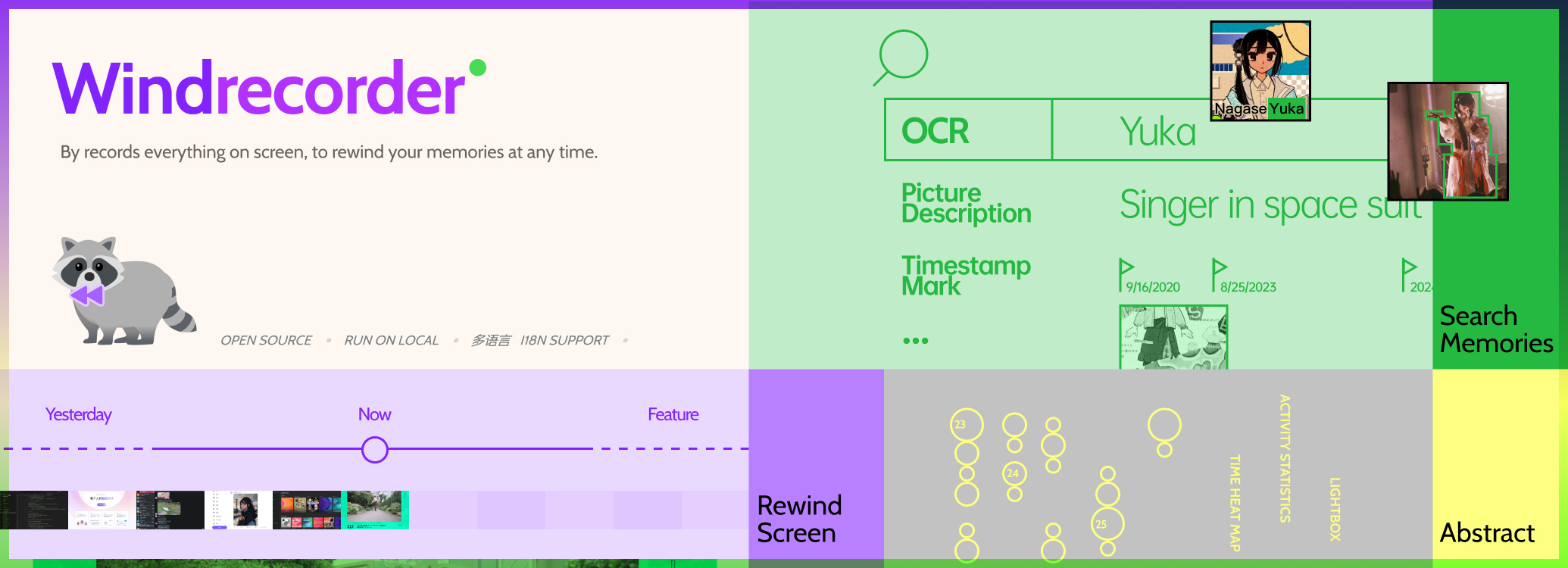
أداة بديلة مفتوحة المصدر لتطبيق Mac Rewind / Copilot Recall على Windows لمساعدتك في استرداد إشارات الذاكرة.
الإنجليزية | 简体中文
Windrecorder هو تطبيق للبحث عن الذاكرة من خلال تسجيل كل شيء على شاشتك بحجم صغير، للسماح لك بإرجاع ما رأيته، والاستعلام من خلال نص OCR أو وصف الصورة، والحصول على إحصائيات النشاط. جميع إمكانياته تعمل محليًا بالكامل، دون الحاجة للاتصال بالإنترنت أو تحميل أي بيانات، يجب أن تمتلك جميع بياناتك.
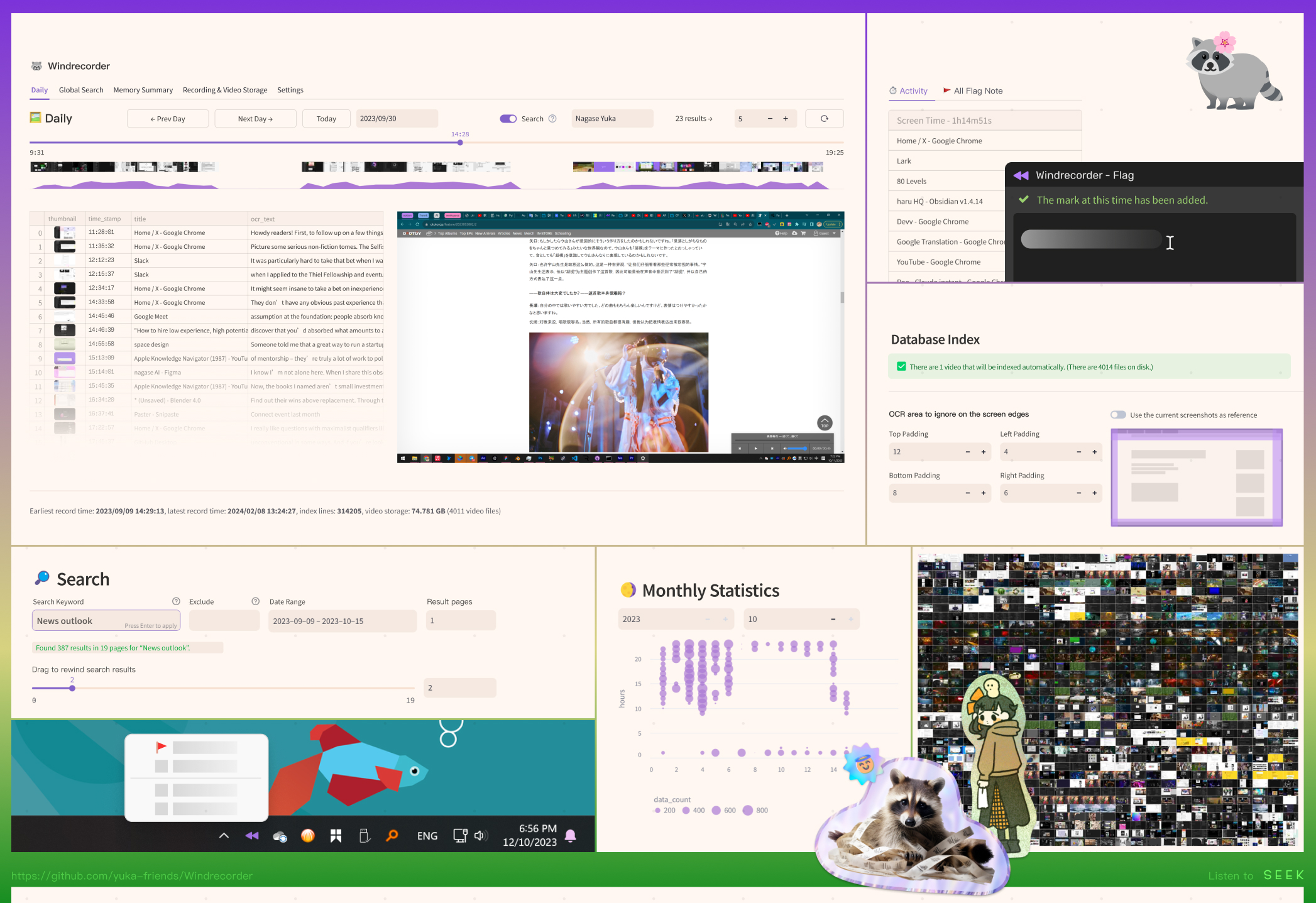
يقوم Windrecorder حاليًا بما يلي:
تحذير
لا يزال هذا المشروع في المراحل الأولى من التطوير، وقد تواجه بعض المشكلات البسيطة في التجربة والاستخدام، فلا تتردد في إرسال تعليقات حول المشكلة ومتابعة التحديثات وبدء المناقشات أو خريطة الطريق في المناقشات. نرحب أيضًا بمساعدتنا في تحسين المشروع وبناءه، وتقديم مراجعة العلاقات العامة / الكود.
قم بتنزيل ffmpeg (اسم ملف التنزيل هو: ffmpeg-master-latest-win64-gpl-shared.zip )، واستخرج جميع الملفات الموجودة في دليل bin (باستثناء دليل bin نفسه) إلى C:WindowsSystem32 (أو الدلائل الأخرى الموجودة في طريق)
قم بتثبيت Git، فقط استمر في النقر على الخطوة التالية.
قم بتثبيت Python، وتأكد من التحقق Add python.exe to PATH عند التثبيت.
في مستكشف الملفات، انتقل إلى الدليل الذي تريد تثبيت Windrecorder فيه (يوصى بوضعه في قسم به مساحة كافية)، وقم بتنزيل التطبيق من خلال الأمر الطرفي git clone https://github.com/yuka-friends/Windrecorder
cmd في شريط المسار والضغط على Enter، وستكون موجودًا في الدليل الحالي في الوحدة الطرفية، ثم الصق الأمر أعلاه واضغط على Enter للتنفيذ؛ افتح install_update.bat في الدليل لتثبيت التبعيات وتكوين التطبيق. إذا سارت الأمور على ما يرام، يمكنك البدء في استخدامه!
start_app.bat في الدليل، وسيتم تشغيل الأداة على علبة النظام وسيتم استخدامها من خلال قائمة النقر بزر الماوس الأيمن؛userdata ضمن Windrecorder. إذا كنت تريد نسخ موقع التطبيق أو نقله (على سبيل المثال، إذا قمت بتغيير الكمبيوتر)، فيمكنك حذف .venv في الدليل ونقله، ثم إعادة تشغيل install_update.bat لتثبيت البيئة الافتراضية لاستخدامه؛ نصيحة
أفضل الممارسات: قم بتعيين Run on system startup في webui لتسجيل كل شيء دون أي ضجة.
سيتم إيقاف التسجيل مؤقتًا تلقائيًا عندما لا يكون هناك تغيير في الصورة أو عندما تكون الشاشة في وضع السكون. عندما يكون الكمبيوتر خاملاً ولا يستخدمه أحد، ستقوم الأداة تلقائيًا بصيانة قاعدة البيانات وضغط وتنظيف مقاطع الفيديو منتهية الصلاحية.
فقط قم بتعيينه وننسى ذلك!
ملحوظة
إذا ومضت نافذة سطر الأوامر بعد فتح start_app.bat ولم يظهر Windrecorder في علبة النظام بعد فترة من الوقت ، فيرجى إنشاء ملف باسم hide_CLI_by_python.txt في الدليل وفتح start_app.bat والمحاولة مرة أخرى؛ #232
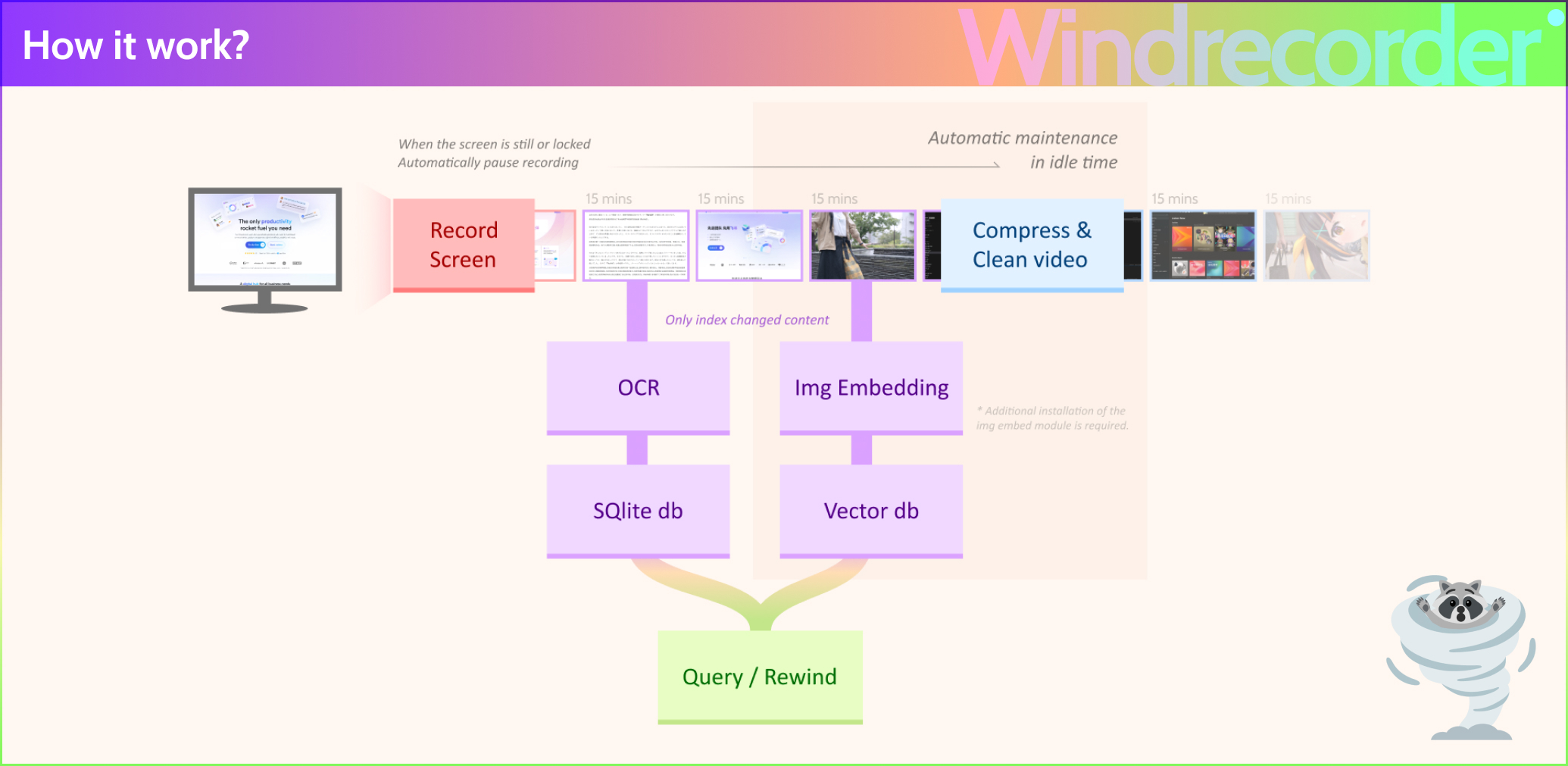
يوفر Windrecorder وضعين للتسجيل من أجل راحتك:
لقطات الشاشة المرنة التلقائية :
عند بدء التسجيل، يلتقط Windrecorder لقطات شاشة كل 3 ثوانٍ (افتراضيًا)، ويقوم بفهرستها عند تغير المحتوى أو النص، مما يسمح بالترجيع في الوقت الفعلي. بالإضافة إلى ذلك، كل 15 دقيقة، يتم تحويل لقطات الشاشة السابقة تلقائيًا إلى مقاطع فيديو.
يستهلك هذا الخيار موارد نظام منخفضة وهو مناسب للمستخدمين الذين يحتاجون إلى تخزين إشارات الذاكرة وترجيعها والبحث عنها.
تسجيل الفيديو المباشر عبر FFmpeg :
عند بدء التسجيل، يقوم Windrecorder بتسجيل الفيديو في مقاطع مدتها 15 دقيقة، وفهرسة مقاطع الفيديو بعد اكتمال التسجيل (وبالتالي، قد يكون هناك تأخير لمدة 15 دقيقة في الاستعلام عن البيانات).
يستهلك هذا الخيار موارد النظام المعتدلة ويتيح التسجيل السلس والكامل لأنشطة الكمبيوتر.
عندما تظل الشاشة ثابتة، أو تكون عناوين النوافذ أو محتوى الشاشة في قائمة الاستبعاد، أو يدخل الكمبيوتر إلى شاشة القفل، ويتوقف التسجيل مؤقتًا تلقائيًا ويقوم بإجراء صيانة خاملة (ضغط مقاطع الفيديو وتنظيفها، وإجراء تضمين التعرف على الصور، وما إلى ذلك) حتى يعود المستخدم إلى مواصلة تشغيل الكمبيوتر.
extension/install_img_embedding_module .| حجم تسجيل الفيديو | حجم قاعدة بيانات SQLite |
|---|---|
| لكل ساعة: 2-100 ميجابايت (يعتمد على تغيير الشاشةعدد الشاشات) | |
| شهريًا: 10-20 جيجابايت (يعتمد على وقت الشاشة) يمكن للإعدادات المسبقة المختلفة لضغط الفيديو ضغط هذه البيانات إلى 0.1-0.7 أضعاف الحجم | شهريا: حوالي 160 ميجا بايت |
س: يومض مؤشر الماوس أثناء التسجيل (تسجيل الفيديو المباشر عبر FFmpeg)
avdevice-XX.dll في FFmpeg/bin الذي تم تنزيله مسبقًا؛20 00 cc 40 وقم بتغيير آخر رقمين من 40 إلى 00 ؛س: لا توجد بيانات في الفترة الأخيرة عند فتح webui.
س: عند فتح webui، فإنه يطالب: FileNotFoundError: [WinError 2] The system cannot find the file specified: './db\user_2023-10_wind.db-journal'
س: Windows.Media.Ocr.Cli OCR غير متوفر/معدل التعرف منخفض جدًا
A1: تحقق مما إذا كان قد تمت إضافة أسلوب حزمة اللغة/الإدخال للغة الهدف إلى النظام: https://learn.microsoft.com/en-us/uwp/api/windows.media.ocr
A2: قم بتثبيت محرك OCR لجهة خارجية في دليل extension . عادةً ما تتمتع بدقة أعلى في التعرف وتدعم التعرف المتزامن على لغات متعددة، ولكنها قد تستهلك أداءً أكبر قليلاً؛
بفضل المشاريع التالية
؟ مثل هذه الأداة؟ شاهد أيضًا موسيقى YUKA NAGASE اللطيفة على YouTube ومنصات الموسيقى المتدفقة، شكرًا لك!
"أدواتك سيئة، تحقق من ابنتي يوكا ناجاسي، إنها مذهلة، فأنا أقوم بالبرمجة أسرع 10 مرات عند الاستماع إليها." -- @jpswing
التصويت Windrecorder على البحث عن المنتج:
لا تتردد في التكملة، ونأمل أن تجد الأداة التي تناسبك:
لمزيد من البحث والمناقشة على HackerNews: